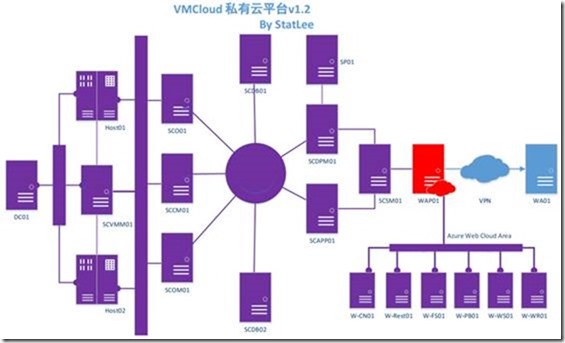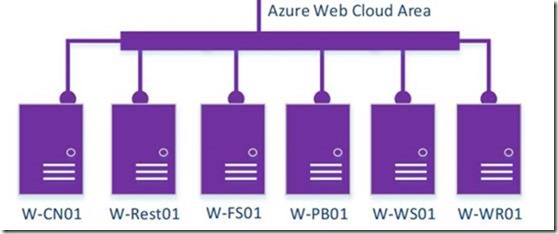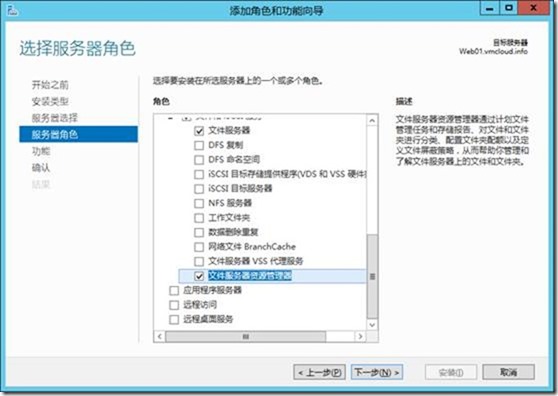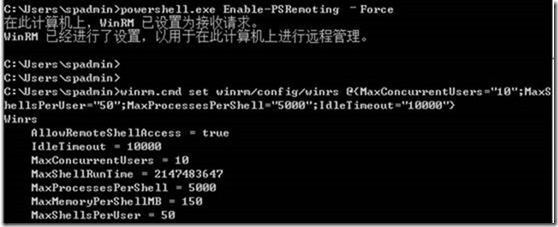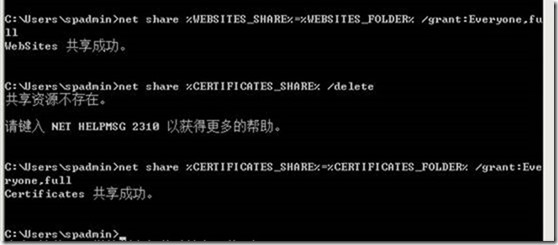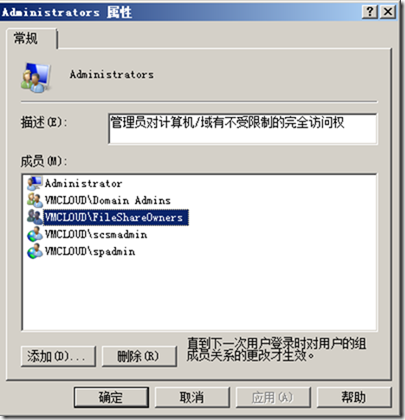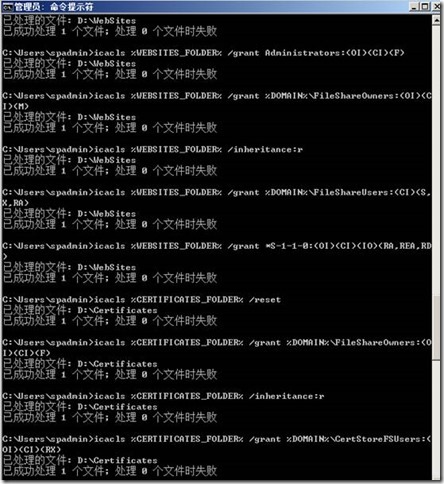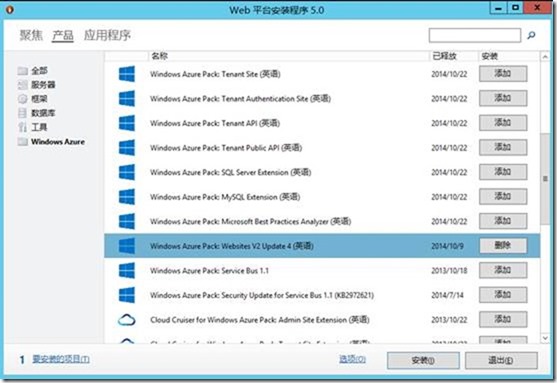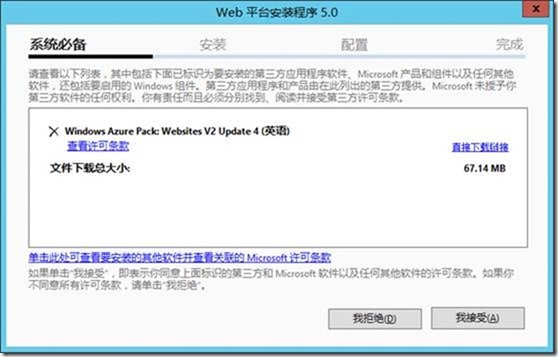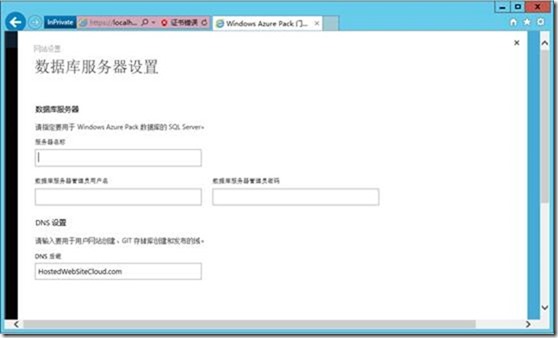|
主机名 |
IP地址 |
角色 |
|
W-CN01 |
10.10.10.17/24 |
Web Sites Cloud Controller |
|
W-Rest01 |
10.10.10.18/24 |
Web Sites Cloud Management Server |
|
W-FS01 |
10.10.10.19/24 |
Web Sites Cloud File Server |
|
W-PB01 |
10.10.10.20/24 |
Web Sites Cloud Publisher |
|
W-WS01 |
10.10.10.21/24 |
Web Sites Cloud Shared Web Worker |
|
W-WR01 |
10.10.10.22/24 |
Web Sites Cloud Reserved Web Worker |
|
W-PE01 |
10.10.10.23/24 |
Web Sites Cloud Front End |
本篇涉及服务器如下图(紫色为已完成,红色为进行中,蓝色为计划中)
Azure Web Cloud Area如下图:
|
主机名 |
此项的 IP 地址 |
|
* |
10.10.10.23 |
|
*.scm |
10.10.10.23 |
|
ftp |
10.10.10.20 |
|
publish |
10.10.10.20 |
2、 创建以下 Active Directory 全局安全组:
l FileShareOwners
l FileShareUsers
l CertStoreFSUsers
3、 创建以下 Active Directory 帐户作为服务帐户。要创建的帐户为
l FileShareOwner
l FileShareUser
l CentralCertStoreUser
4、 进行W-FS01,为WAP准备文件服务器资源管理器 (FSRM):
5、 接着将FileShareOwner 添加到 FileShareOwners 组、FileShareUser 添加到 FileShareUsers 组、CentralCertStoreUser 添加到 CertStoreFSUsers 组。
6、 最重要的一步,记得在所有的Website上做,否则将创建失败:
l 在每台服务器运行该命令,关闭UNC:reg add HKLM\SOFTWARE\Microsoft\Windows\CurrentVersion\Policies\system /v LocalAccountTokenFilterPolicy /t REG_DWORD /d 1 /f
l 重启服务器
7、 然后根据官方白皮书,使用命令配置文件服务器:
powershell.exe Enable-PSRemoting –Force
winrm.cmd set winrm/config/winrs @{MaxConcurrentUsers=”10″;MaxShellsPerUser=”50″;MaxProcessesPerShell=”5000″;IdleTimeout=”10000″}
8、 接着使用白皮书提供的命令,设置Web云所需的文件共享:
set WEBSITES_SHARE=WebSites
set CERTIFICATES_SHARE=Certificates
set WEBSITES_FOLDER=”D:\WebSites”
set CERTIFICATES_FOLDER=”D:\Certificates”
md %WEBSITES_FOLDER%
md %CERTIFICATES_FOLDER%
net share %WEBSITES_SHARE% /delete
net share %WEBSITES_SHARE%=%WEBSITES_FOLDER% /grant:Everyone,full
net share %CERTIFICATES_SHARE% /delete
net share %CERTIFICATES_SHARE%=%CERTIFICATES_FOLDER% /grant:Everyone,full
9、 为使 Windows 远程管理正常工作,必须将 FileShareOwners 组添加到本地 Administrators 组
10、 配置细致的文件共享权限,也可以直接使用白皮书提供的语句:
set DOMAIN=”vmcloud.info“
set WEBSITES_FOLDER=”D:\WebSites“
set CERTIFICATES_FOLDER=”D:\Certificates”
icacls %WEBSITES_FOLDER% /reset
icacls %WEBSITES_FOLDER% /grant Administrators:(OI)(CI)(F)
icacls %WEBSITES_FOLDER% /grant %DOMAIN%\FileShareOwners:(OI)(CI)(M)
icacls %WEBSITES_FOLDER% /inheritance:r
icacls %WEBSITES_FOLDER% /grant %DOMAIN%\FileShareUsers:(CI)(S,X,RA)
icacls %WEBSITES_FOLDER% /grant *S-1-1-0:(OI)(CI)(IO)(RA,REA,RD)
icacls %CERTIFICATES_FOLDER% /reset
icacls %CERTIFICATES_FOLDER% /grant %DOMAIN%\FileShareOwners:(OI)(CI)(F)
icacls %CERTIFICATES_FOLDER% /inheritance:r
icacls %CERTIFICATES_FOLDER% /grant %DOMAIN%\CertStoreFSUsers:(OI)(CI)(RX)
11、 接着进入W-CN01,跟安装VM云一样打开Web平台安装程序,选择Windows Azure WebSite V2 Update4:
12、 接受协议:
13、 安装完成后:
14、 点击打开弹出的网站,进行参数设置: